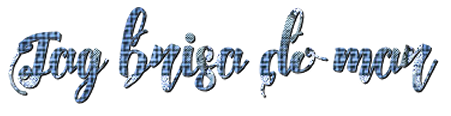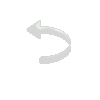|
|
|
Material
1 imagem jpg sobre o tema: Mar 1 corner à sua escolha 1 seleção: Sel Tete Brisa (anexada) Textura: Dunkles Gewebe (anexada) Efeitos do PSP X
Roteiro
05- Abra uma imagem transparente 456 X 600
06- Selections / Select All
07- Edit / Paste Into Selection
08- Selections / Select None
09- Image / Add Borders com: Symmetric marcado, 3 px, cor clara do Background
10- Image / Add Borders com: Symmetric marcado, 30 px, cor #FFFFFF
11- Com a Magic Wand, Tolerance e Feather=0 selecione essa borda
12- Com as cores escolhidas, forme um gradiente assim configurado: Linear, A= 45 / R= 1; Invert desmarcado
13- Pinte a borda com esse gradiente
14- Effects / Texture Effects / Mosaic Antique na configuração: 60 / 60. Symmetric marcado; 19 / 2 / 65
15- Effects / 3D Effecfts / Inner Bevel na configuração (Almofada): Inner Bevel: #2; Width= 20; 2 / 2 / 8 / 0; Branco; 315 / 40 / 35
16- Selections / Select None
17- Image / Add Borders com: Symmetric marcado, 3 px, cor clara do Background
18- Image / Add Borders com: Symmetric marcado, 3 px, cor escura do Foreground
19- Image / Add Borders com: Symmetric marcado, 3 px, cor clara do Background
20- Image / Add Borders com: Symmetric marcado, 30 px, cor #FFFFFF
21- Com a Magic Wand, Tolerance e Feather=0 selecione essa borda
22- Com as cores escolhidas, forme um gradiente assim configurado: Linear, A= 135 / R= 1; Invert desmarcado
23- Pinte a borda com esse gradiente
24- Effects / Texture Effects / Straw Wall na configuração: 2 / 40 / 20 / 20; 255, cor #FFFFFF, 359
25- Effects / 3D Effects / Inner Bevel na configuração (Almofada): Inner Bevel: #2; Width= 20; 2 / 2 / 8 / 0; Branco; 315 / 40 / 35
26- Selections / Select None
27- Image / Add Borders com: Symmetric marcado, 3 px, cor clara do Background
28- Image / Add Borders com: Symmetric marcado, 3 px, cor escura do Foreground
29- Image / Add Borders com: Symmetric marcado, 3 px, cor clara do Background
30- Image / Add Borders com: Symmetric marcado, 60 px, cor #FFFFFF.
31- Com a Magic Wand, Tolerance e Feather=0 selecione essa borda
32- Com as cores escolhidas, forme um gradiente assim configurado: Linear, A= 135/ R= 3; Invert desmarcado
33- Pinte a borda com esse gradiente
34- Effects / Texture Effects / Texture / Drunkles Gewebe na configuração: 100; 0 / 2 / 2 / 0; cor: #FFFFFF, 315 / 50 / 30
35- Selections / Select None
36- Layers / New Raster Layer
37- Selections / Load-Save Selection / Load Selection from Disk e escolha: Sel Tete 21052016 / Source luminance e Replace selection marcados
38- Pinte com uma pattern dourada
39- Selections / Modify / Select Selection Borders configurado: Inside e Anti-alias marcados, Border Width= 2
40- Preencha com a cor escura do gradiente
41- Selections / Select None
42- Escreva seu texto: Brisa, com fonte, cor e tamanho à sua escolha
43- Resize: 50% / Resize all layers desmarcado
44- Com a ferramenta Move, desloque essa layer para o canto inferior direito da imagem jpg (veja modelos)
45- Layers / Merge / Merge Visible
46- Aplique corners sobre o último grupo de 3 bordas estreitas
47- Layers / Merge / Merge All
48- Assine
49- Salve
Outro Modelo:
Créditos: As imagens jpg em ambos os modelos são telas do pintor russo Vladimir Volegov, colhidas na Internet
Tutorial criado por Tetê Samuel em 21 de maio de 2016 sendo proibida sua divulgação sem o prévio consentimento da autora.
|